Suchen
Um die Möglichkeiten des Adressen-Managers bestmöglich nutzen zu können, müssen Sie wissen, wie Sie den Suchtext eingeben und die Kartentypen für Ihre Suche auswählen können.
Im Menü "Suche" können Sie bis zu sechs Kartentypen für die Suche auswählen. Wenn Sie nach der Eingabe des Suchtextes auf die Schaltfläche "Suche" klicken, durchsucht der Adressen-Manager alle Karten der gewählten Typen nach dem Suchtext. Wenn die Karte den Suchtext enthält, wird sie im Dropdown-Fenster "Gefunden" aufgelistet.
Die Suche ist abgeschlossen, wenn das Aktivitätssymbol (drehender Globus) sich zum Suchsymbol (Vergrößerungsglas) verwandelt. Die Suchergebnisse werden folgendermaßen angezeigt:
-
Die erste gefundene Karte wird im Rollbereich aufgelistet
-
Die Anzahl der gefundenen Karten wird links vom Dropdown-Fenster "Gefunden" angezeigt.
-
Alle gefundenen Karten werden im Dropdown-Fenster "Gefunden" aufgelistet.
-
Der Kartentyp wird als Symbol rechts vom Dropdown-Fenster angezeigt.
Tipp -
Wenn Ihre Suche keine Karte ermittelt, prüfen Sie, ob Sie die richtigen Kartentypen im Menü "Suchen" gewählt haben.
So suchen Sie eine Adreßkarte:
-
Öffnen Sie den Adressen-Manager.
-
Öffnen Sie das Menü "Suchen", und vergewissern Sie sich, daß die folgenden Menüoptionen gewählt sind:
-
Persönliche Karten
-
Systemkarten
-
-
Geben Sie Ihren Suchtext in das entsprechende Feld ein.
Geben Sie als Suchtext eine Zeichenkette ein, die Sie an einer beliebigen Stelle der gesuchten Karte erwarten, z. B.
John SmithoderJohn. -
Klicken Sie im Anschluß an die Eingabe des Suchtexts und die Auswahl der Kartentypen auf das Suchsymbol (Vergrößerungsglas).
Der Adressen-Manager sucht in den entsprechenden Kartenordnern nach allen Vorkommen des angegebenen Suchtexts. Jede Karte, die den Suchkriterien entspricht, wird in die Liste des Dropdown-Fensters "Gefunden" aufgenommen.
Tipp -Wenn keine Karten gefunden werden, ändern Sie den Suchtext oder die Kartentypen und führen Sie die Suche erneut aus.
-
Im Dropdown-Fenster "Gefunden" können Sie durch die gefundenen Karten blättern und die gewünschte Karte auswählen.
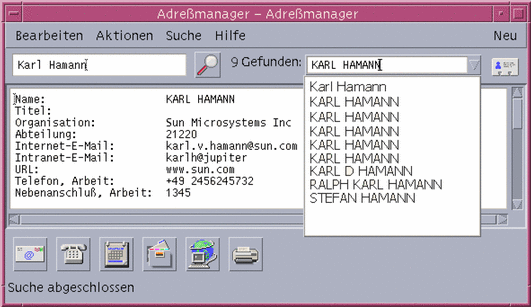
Das Menü "Aktionen" enthält eine Liste der für jeden gewählten Kartentyp verfügbaren Aktionen.
So suchen Sie eine Host-Karte:
-
Öffnen Sie den Adressen-Manager.
-
Öffnen Sie das Menü "Suchen", und vergewissern Sie sich, daß nur das Menüelement "Hosts" gewählt ist.
-
Geben Sie Ihren Suchtext in das entsprechende Feld ein.
Geben Sie als Suchtext einen vollständigen oder teilweisen Systemnamen (z. B.
jupiter) oder eine vollständige oder teilweise IP-Adresse (z. B.129.150.220.93) ein. -
Klicken Sie nach der Eingabe des Suchtexts auf das Suchsymbol (Vergrößerungsglas).
Der Adressen-Manager sucht in den entsprechenden Kartenordnern nach allen Vorkommen des angegebenen Suchtexts. Jede Karte, die den Suchkriterien entspricht, wird in die Liste des Dropdown-Fensters "Gefunden" aufgenommen.
Tipp -Wenn keine Karten gefunden werden, ändern Sie den Suchtext.
-
Im Dropdown-Fenster "Gefunden" können Sie durch die gefundenen Karten blättern und die gewünschten Hosts identifizieren.
Das Menü "Aktionen" enthält eine Liste der verfügbaren Aktionen. Siehe auch "Ausführen von Aktionen auf Karten".
So suchen Sie eine Alias-Karte:
-
Öffnen Sie den Adressen-Manager.
-
Öffnen Sie das Menü "Suchen", und vergewissern Sie sich, daß die folgenden Menüoptionen gewählt sind:
-
Persönliche Aliase
-
System-Aliase
-
-
Geben Sie Ihren Suchtext in das entsprechende Feld ein.
Geben Sie als Suchtext einen vollständigen oder teilweisen E-Mail-Alias ein, z. B.
fredj@jupiteroderfredj. -
Klicken Sie im Anschluß an die Eingabe des Suchtexts und die Auswahl der Kartentypen auf das Suchsymbol (Vergrößerungsglas).
Der Adressen-Manager sucht in den entsprechenden Kartenordnern nach allen Vorkommen des angegebenen Suchtexts. Jede Karte, die den Suchkriterien entspricht, wird in die Liste des Dropdown-Fensters "Gefunden" aufgenommen.
Tipp -Wenn keine Karten gefunden werden, ändern Sie den Suchtext oder die Kartentypen und wiederholen die Suche.
-
Blättern Sie im Dropdown-Fenster durch die angezeigten Karten, um daraus diejenigen die gewünschten E-Mail-Aliase zu identifizieren.
Das Menü "Aktionen" enthält eine Liste der für jeden gewählten Kartentyp verfügbaren Aktionen.
- © 2010, Oracle Corporation and/or its affiliates
